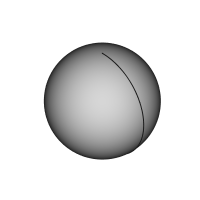PartDesign AdditiveSphere/de: Difference between revisions
No edit summary |
No edit summary |
||
| Line 27: | Line 27: | ||
==Anwendung== |
==Anwendung== |
||
| ⚫ | # Die Schaltfläche {{Button|[[Image:PartDesign AdditiveSphere.svg|24px]] '''Kugel'''}} drücken. '''Hinweis''': Die Kugel ist Teil eines Symbolmenüs mit der Bezeichnung ''Grundkörper hinzufügen''. Nach dem Start von FreeCAD wird der Quader in der Werkzeugleiste angezeigt. Um zur Schaltfläche Kugel zu gelangen, den Abwärtspfeil neben dem Symbol anklicken und Kugel im Menü auswählen. |
||
<div class="mw-translate-fuzzy"> |
|||
| ⚫ | |||
| ⚫ | # |
||
# {{KEY|OK}} klicken. |
|||
| ⚫ | |||
# Ein Prism-Objekt (Formelement) erscheint unter dem aktiven Körper (in der Baumansicht). |
|||
# Mit Klick auf {{KEY|OK}} bestätigen. |
|||
# Das Feature (Formelement) Kugel (Sphere) erscheint unterhalb des aktiven Körpers (Body). |
|||
</div> |
|||
==Optionen== |
==Optionen== |
||
Revision as of 12:34, 29 December 2022
|
|
| Menüeintrag |
|---|
| Part Design → Grundkörper hinzufügen → Kugel hinzufügen |
| Arbeitsbereich |
| PartDesign |
| Standardtastenkürzel |
| Keiner |
| Eingeführt in Version |
| 0.17 |
| Siehe auch |
| PartDesign AuswahlGrundkörperHinzufügen, PartDesign KugelAbziehen |
Beschreibung
Fügt den Grundkörper Kugel in den aktiven Körper (Body) als Basisformelement ein oder vereinigt ihn mit den bereits bestehenden Formelementen.
Anwendung
- Die Schaltfläche
Kugel drücken. Hinweis: Die Kugel ist Teil eines Symbolmenüs mit der Bezeichnung Grundkörper hinzufügen. Nach dem Start von FreeCAD wird der Quader in der Werkzeugleiste angezeigt. Um zur Schaltfläche Kugel zu gelangen, den Abwärtspfeil neben dem Symbol anklicken und Kugel im Menü auswählen.
- Parameter des Grundelements und Befestigung festlegen.
- OK klicken.
- Ein Prism-Objekt (Formelement) erscheint unter dem aktiven Körper (in der Baumansicht).
Optionen
Die Kugel kann auf zwei verschieden Wege bearbeitet werden:
- Durch Doppelklick in der Baumstruktur oder durch Rechtsklick und Auswahl von Grundkörper bearbeiten in dem Kontextmenü. Dies öffnet den Dialog „Parameter des Grundkörpers“ in dem Aufgabenpaneel.
- Mittels des Eigenschafteneditors im Reiter Daten.
Eigenschaften
- Daten-EigenschaftAttachment: Bestimmt den Befestigungsmodus und den Befestigungsversatz. Siehe Befestigung.
- DatenLabel: Die vom Benutzer vergebene Bezeichung für das Kugel-Objekt. Dies kann nach Bedarf geändert werden.
- Daten-EigenschaftRadius: Radius Kugel.
- Daten-EigenschaftAngle1: (mit V-Parameter: in dem Dialog Parameter des Grundkörpers bezeichnet) Die untere Verkürzung der Kugel, normal zur Z-Achse (-90° in einer vollen Kugel)
- Daten-EigenschaftAngle2: (ohne Beschriftung in dem Dialog Parameter des Grundkörpers) Die obere Verkürzung der Kugel, normal zur Z-Achse (90° in einer vollen Kugel).
- Daten-EigenschaftAngle3: (mit U-Parameter: in dem Dialog Parameter des Grundkörpers bezeichnet) Rotationswinkel des halben Kugelquerschnitts (360° in einer vollen Kugel).
PartDesign-Arbeitsbereich 
- Struktur-Werkzeuge: Part-Arbeitsbereich, Gruppe
- Part Design-Hilfswerkzeuge: Körper erstellen, Skizze erstellen, Skizze bearbeiten, Skizze einer Fläche zuordnen
- Part Design-Modellierungswerkzeuge
- Datum tools: Bezugspunkt erstellen, Bezugslinie erstellen, Bezugsebene erstellen, Lokales Koordinatensystem erzeugen, Referenzobjekt erstellen, Klon erzeugen
- Additive tools: Aufpolstern (Pad), Rotation, Ausformung, Additives Rohr, Erzeugen eines zusätzlichen geometrischen Körpers
- Subtractive tools: Tasche, Bohrung, Nut, Abziehbarer Loft, Abziehbares Rohr, Erzeuge einen abzuziehenden Grundkörper
- Transformation Werkzeuge: Spiegeln, Lineares Muster, Polares Muster, Create MultiTransform
- Verschönerungswerkzeuge: Verrundung, Fase, Draft-Arbeitsbereich, Dicke
- Boolesche Operationen: Boolesche Operationen
- Extras: Migrieren, Shaft design wizard, Involute gear
- Contextual Menu tools: Spitze festlegen, Move object to other body, Objekt nach einem anderen Objekt verschieben
- Erste Schritte
- Installation: Herunterladen, Windows, Linux, Mac, Zusätzlicher Komponenten, Docker, AppImage, Ubuntu Snap
- Grundlagen: Über FreeCAD, Graphische Oberfläche, Mausbedienung, Auswahlmethoden, Objektname, Programmeinstellungen, Arbeitsbereiche, Dokumentstruktur, Objekteigenschaften, Hilf FreeCAD, Spende
- Hilfe: Tutorien, Video Tutorien
- Arbeitsbereiche: Std Base, Arch, Assembly, CAM, Draft, FEM, Inspection, Mesh, OpenSCAD, Part, PartDesign, Points, Reverse Engineering, Robot, Sketcher, Spreadsheet, Surface, TechDraw, Test Framework